CAD图形标注方法简介-讲义
- 格式:ppt
- 大小:643.00 KB
- 文档页数:47

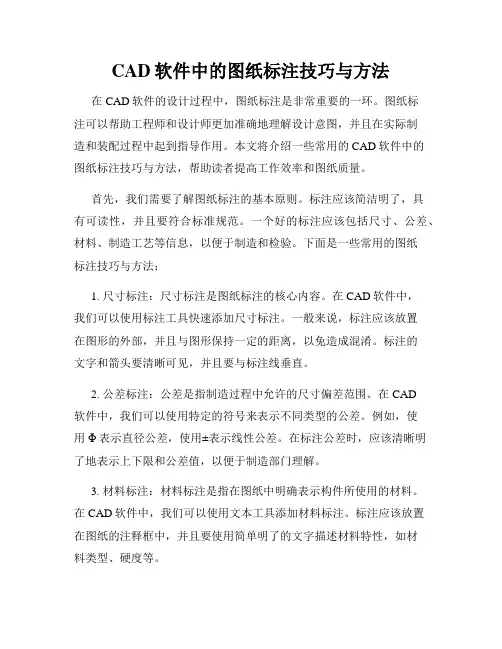
CAD软件中的图纸标注技巧与方法在CAD软件的设计过程中,图纸标注是非常重要的一环。
图纸标注可以帮助工程师和设计师更加准确地理解设计意图,并且在实际制造和装配过程中起到指导作用。
本文将介绍一些常用的CAD软件中的图纸标注技巧与方法,帮助读者提高工作效率和图纸质量。
首先,我们需要了解图纸标注的基本原则。
标注应该简洁明了,具有可读性,并且要符合标准规范。
一个好的标注应该包括尺寸、公差、材料、制造工艺等信息,以便于制造和检验。
下面是一些常用的图纸标注技巧与方法:1. 尺寸标注:尺寸标注是图纸标注的核心内容。
在CAD软件中,我们可以使用标注工具快速添加尺寸标注。
一般来说,标注应该放置在图形的外部,并且与图形保持一定的距离,以免造成混淆。
标注的文字和箭头要清晰可见,并且要与标注线垂直。
2. 公差标注:公差是指制造过程中允许的尺寸偏差范围。
在CAD软件中,我们可以使用特定的符号来表示不同类型的公差。
例如,使用Φ表示直径公差,使用±表示线性公差。
在标注公差时,应该清晰明了地表示上下限和公差值,以便于制造部门理解。
3. 材料标注:材料标注是指在图纸中明确表示构件所使用的材料。
在CAD软件中,我们可以使用文本工具添加材料标注。
标注应该放置在图纸的注释框中,并且要使用简单明了的文字描述材料特性,如材料类型、硬度等。
4. 制造工艺标注:制造工艺标注是指在图纸中明确表示构件的制造工艺要求。
在CAD软件中,我们可以使用文本工具添加制造工艺标注。
标注应该放置在图纸的注释框中,并且要使用简单明了的文字描述工艺要求,如焊接方式、表面处理等。
5. 位置标注:位置标注是指在图纸中明确表示构件在装配中的相对位置关系。
在CAD软件中,我们可以使用块或引用图形的方式添加位置标注。
标注应该放置在图纸的适当位置,并且要使用简单明了的文字描述位置关系,如垂直、水平等。
除了以上介绍的标注技巧与方法,CAD软件还提供了很多其他实用的功能来辅助图纸标注,如自动标注、批量标注等。
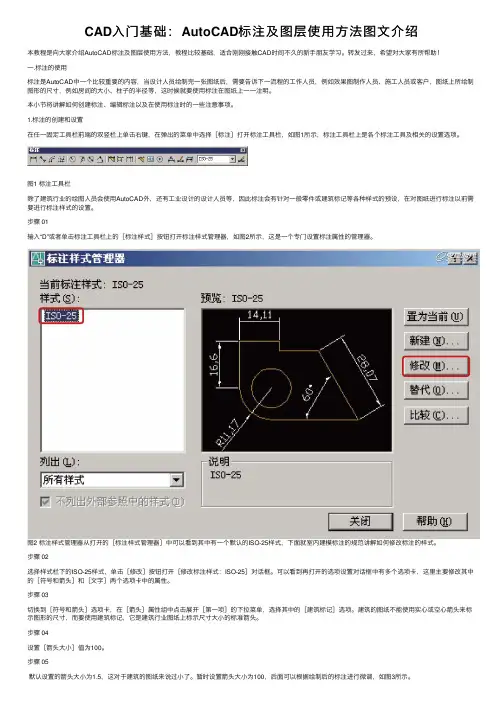
CAD⼊门基础:AutoCAD标注及图层使⽤⽅法图⽂介绍本教程是向⼤家介绍AutoCAD标注及图层使⽤⽅法,教程⽐较基础,适合刚刚接触CAD时间不久的新⼿朋友学习。
转发过来,希望对⼤家有所帮助!⼀.标注的使⽤标注是AutoCAD中⼀个⽐较重要的内容,当设计⼈员绘制完⼀张图纸后,需要告诉下⼀流程的⼯作⼈员,例如效果图制作⼈员、施⼯⼈员或客户,图纸上所绘制图形的尺⼨,例如房间的⼤⼩、柱⼦的半径等,这时候就要使⽤标注在图纸上⼀⼀注明。
本⼩节将讲解如何创建标注、编辑标注以及在使⽤标注时的⼀些注意事项。
1.标注的创建和设置在任⼀固定⼯具栏前端的双竖栏上单击右键,在弹出的菜单中选择[标注]打开标注⼯具栏,如图1所⽰,标注⼯具栏上是各个标注⼯具及相关的设置选项。
图1 标注⼯具栏除了建筑⾏业的绘图⼈员会使⽤AutoCAD外,还有⼯业设计的设计⼈员等,因此标注会有针对⼀般零件或建筑标记等各种样式的预设,在对图纸进⾏标注以前需要进⾏标注样式的设置。
步骤 01输⼊“D”或者单击标注⼯具栏上的[标注样式]按钮打开标注样式管理器,如图2所⽰,这是⼀个专门设置标注属性的管理器。
图2 标注样式管理器从打开的[标注样式管理器]中可以看到其中有⼀个默认的ISO-25样式,下⾯就室内建模标注的规范讲解如何修改标注的样式。
步骤 02选择样式栏下的ISO-25样式,单击[修改]按钮打开[修改标注样式:ISO-25]对话框。
可以看到再打开的选项设置对话框中有多个选项卡,这⾥主要修改其中的[符号和箭头]和[⽂字]两个选项卡中的属性。
步骤 03切换到[符号和箭头]选项卡,在[箭头]属性组中点击展开[第⼀项]的下拉菜单,选择其中的[建筑标记]选项。
建筑的图纸不能使⽤实⼼或空⼼箭头来标⽰图形的尺⼨,⽽要使⽤建筑标记,它是建筑⾏业图纸上标⽰尺⼨⼤⼩的标准箭头。
步骤 04设置[箭头⼤⼩]值为100。
步骤 05默认设置的箭头⼤⼩为1.5,这对于建筑的图纸来说过⼩了。
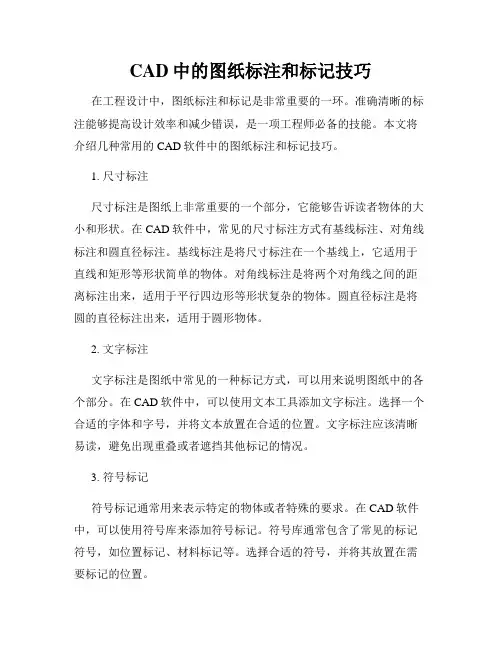
CAD中的图纸标注和标记技巧在工程设计中,图纸标注和标记是非常重要的一环。
准确清晰的标注能够提高设计效率和减少错误,是一项工程师必备的技能。
本文将介绍几种常用的CAD软件中的图纸标注和标记技巧。
1. 尺寸标注尺寸标注是图纸上非常重要的一个部分,它能够告诉读者物体的大小和形状。
在CAD软件中,常见的尺寸标注方式有基线标注、对角线标注和圆直径标注。
基线标注是将尺寸标注在一个基线上,它适用于直线和矩形等形状简单的物体。
对角线标注是将两个对角线之间的距离标注出来,适用于平行四边形等形状复杂的物体。
圆直径标注是将圆的直径标注出来,适用于圆形物体。
2. 文字标注文字标注是图纸中常见的一种标记方式,可以用来说明图纸中的各个部分。
在CAD软件中,可以使用文本工具添加文字标注。
选择一个合适的字体和字号,并将文本放置在合适的位置。
文字标注应该清晰易读,避免出现重叠或者遮挡其他标记的情况。
3. 符号标记符号标记通常用来表示特定的物体或者特殊的要求。
在CAD软件中,可以使用符号库来添加符号标记。
符号库通常包含了常见的标记符号,如位置标记、材料标记等。
选择合适的符号,并将其放置在需要标记的位置。
4. 图层管理图层管理是一种将不同类型的图形元素组织在一起的方式。
在CAD软件中,可以使用图层管理工具来创建、编辑和管理图层。
通过将不同的图形元素放置在不同的图层上,可以方便地控制它们的显示和编辑。
例如,可以将尺寸标注放置在一个独立的图层上,方便对其进行编辑和管理。
5. 线型和线宽设置线型和线宽设置可以改变图形元素的线条样式和粗细。
在CAD软件中,可以通过线型和线宽设置工具来选择合适的线型和线宽。
不同的线条样式和粗细可以用来区分不同类型的图形元素,使其更加清晰易读。
6. 标注和标记的放置位置在图纸中,标注和标记的放置位置应该是合适的,能够清晰地表达图纸的意图。
一般来说,尺寸标注应该放置在尺寸标注线的末端,文字标注应该与所指示的部分有适当的间距,符号标记应该放置在需要标记的物体旁边。
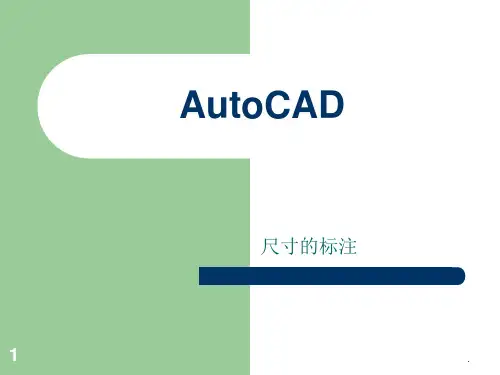
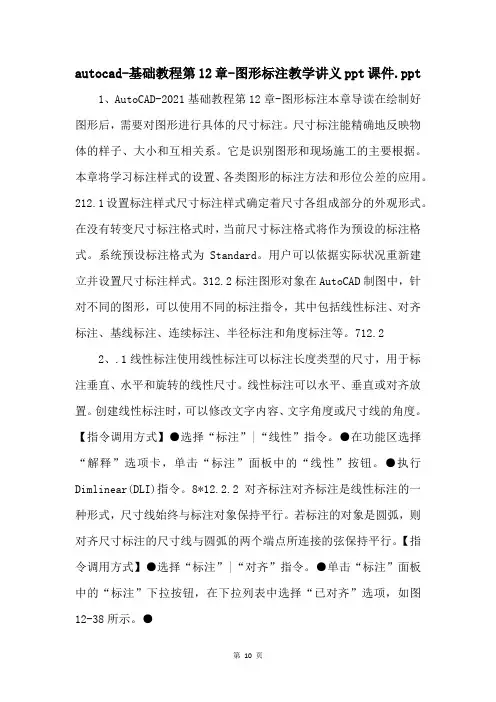
autocad-基础教程第12章-图形标注教学讲义ppt课件.ppt 1、AutoCAD-2021基础教程第12章-图形标注本章导读在绘制好图形后,需要对图形进行具体的尺寸标注。
尺寸标注能精确地反映物体的样子、大小和互相关系。
它是识别图形和现场施工的主要根据。
本章将学习标注样式的设置、各类图形的标注方法和形位公差的应用。
212.1设置标注样式尺寸标注样式确定着尺寸各组成部分的外观形式。
在没有转变尺寸标注格式时,当前尺寸标注格式将作为预设的标注格式。
系统预设标注格式为Standard。
用户可以依据实际状况重新建立并设置尺寸标注样式。
312.2标注图形对象在AutoCAD制图中,针对不同的图形,可以使用不同的标注指令,其中包括线性标注、对齐标注、基线标注、连续标注、半径标注和角度标注等。
712.22、.1线性标注使用线性标注可以标注长度类型的尺寸,用于标注垂直、水平和旋转的线性尺寸。
线性标注可以水平、垂直或对齐放置。
创建线性标注时,可以修改文字内容、文字角度或尺寸线的角度。
【指令调用方式】●选择“标注”|“线性”指令。
●在功能区选择“解释”选项卡,单击“标注”面板中的“线性”按钮。
●执行Dimlinear(DLI)指令。
8*12.2.2对齐标注对齐标注是线性标注的一种形式,尺寸线始终与标注对象保持平行。
若标注的对象是圆弧,则对齐尺寸标注的尺寸线与圆弧的两个端点所连接的弦保持平行。
【指令调用方式】●选择“标注”|“对齐”指令。
●单击“标注”面板中的“标注”下拉按钮,在下拉列表中选择“已对齐”选项,如图12-38所示。
●3、执行DIMALIGNED(DAL)指令。
*12.2.3半径标注使用“半径”指令可以依据圆和圆弧的半径大小、标注样式等的选项设置以及光标的位置来绘制不同类型的半径标注。
标注样式掌握圆心标记和中心线。
当尺寸线画在圆弧或圆内部时,AutoCAD不绘制圆心标记或中心线。
【指令调用方式】●选择“标注”|“半径”指令。
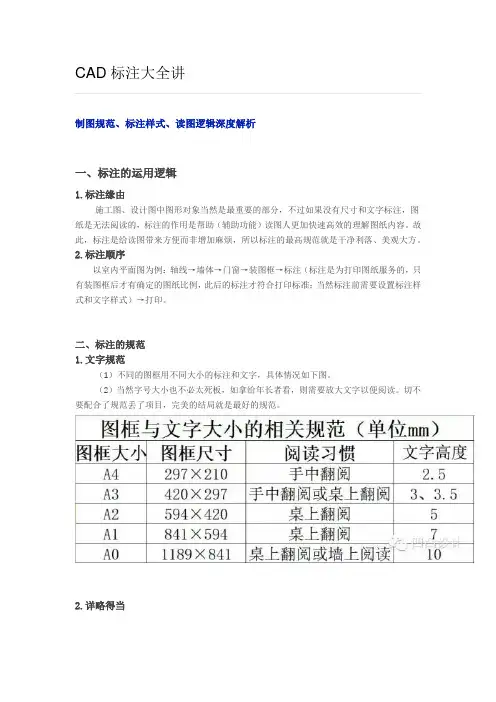
制图规范、标注样式、读图逻辑深度解析一、标注的运用逻辑1.标注缘由施工图、设计图中图形对象当然是最重要的部分,不过如果没有尺寸和文字标注,图纸是无法阅读的,标注的作用是帮助(辅助功能)读图人更加快速高效的理解图纸内容。
故此,标注是给读图带来方便而非增加麻烦,所以标注的最高规范就是干净利落、美观大方。
2.标注顺序以室内平面图为例:轴线→墙体→门窗→装图框→标注(标注是为打印图纸服务的,只有装图框后才有确定的图纸比例,此后的标注才符合打印标准;当然标注前需要设置标注样式和文字样式)→打印。
二、标注的规范1.文字规范(1)不同的图框用不同大小的标注和文字,具体情况如下图。
(2)当然字号大小也不必太死板,如拿给年长者看,则需要放大文字以便阅读。
切不要配合了规范丢了项目,完美的结局就是最好的规范。
2.详略得当尺寸标注需将所有如总尺寸、轴线尺寸、构造尺寸、构造内部尺寸等内容一一标注清楚(如下图):不可多标,也不能漏标。
若标注出的尺寸数据无法阅读则需根据情况灵活处理(解决方法:删除部分不必要的尺寸;放大图纸比例使已标尺寸数据更清晰;运用详图/大样图表达)。
3.标注审美(1).标注原则尺寸标注模数化、整数化、整齐化、分层化尺寸标注模数化(前提是图形绘制正确)、整数化(尺寸长度不应该有个位数值为1、2、3、4、6、7、8、9的长度),即使是个位为5的数值也需尽量避免,主要是因为施工过程中工人师傅是以厘米为计量单位的。
文字标注简洁化、完整化、工艺化简洁化:文字标注尽量简单,能用5个字标明的坚决不用6个字标注;完整化:不能漏标任何材料,只要图面上有的空间和内容,都需要标注清楚,若有漏项,势必会给施工和理解方案设计带来不必要的麻烦。
工人是不会在施工过程中帮助设计师思考任何内容的,他们干的最多的事就是偷工减料,一贯秉承能省则省的原则。
所以若有漏项,要么会被工人随意更改,要么会施工出错,不管是哪种情况都会致使设计意图打折扣和造成不必要的人工工资和材料费用的浪费;工艺化:文字标注内容必须清晰的表达以下内容:材料种属(如地砖、地板)、材料种类(如抛光地砖、仿古地砖、实木地板、强化木地板)、材料规格(如600×600抛光地砖、300×300防滑地砖)、材料颜色(如米黄色600×600抛光地砖)、品牌(马可波罗米黄色600×600抛光地砖)、型号(甲方对材料或品质有特殊要求时需标注清楚,如格力KFR-26GW/(26592)FNhDa-A3)、施工工艺(马可波罗米黄色600×600抛光地砖干铺)等内容。
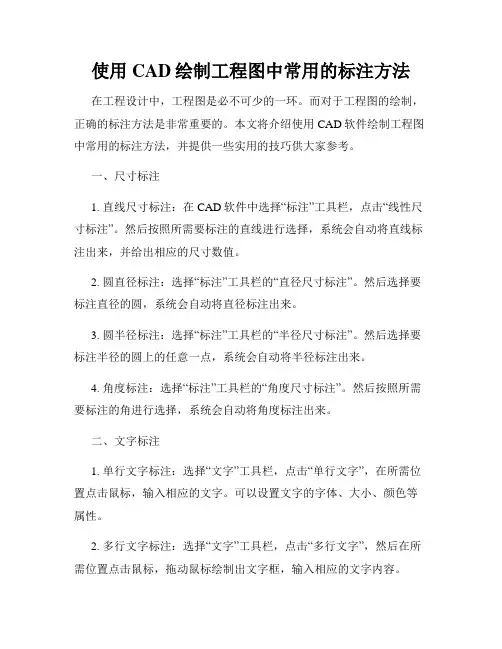
使用CAD绘制工程图中常用的标注方法在工程设计中,工程图是必不可少的一环。
而对于工程图的绘制,正确的标注方法是非常重要的。
本文将介绍使用CAD软件绘制工程图中常用的标注方法,并提供一些实用的技巧供大家参考。
一、尺寸标注1. 直线尺寸标注:在CAD软件中选择“标注”工具栏,点击“线性尺寸标注”。
然后按照所需要标注的直线进行选择,系统会自动将直线标注出来,并给出相应的尺寸数值。
2. 圆直径标注:选择“标注”工具栏的“直径尺寸标注”。
然后选择要标注直径的圆,系统会自动将直径标注出来。
3. 圆半径标注:选择“标注”工具栏的“半径尺寸标注”。
然后选择要标注半径的圆上的任意一点,系统会自动将半径标注出来。
4. 角度标注:选择“标注”工具栏的“角度尺寸标注”。
然后按照所需要标注的角进行选择,系统会自动将角度标注出来。
二、文字标注1. 单行文字标注:选择“文字”工具栏,点击“单行文字”,在所需位置点击鼠标,输入相应的文字。
可以设置文字的字体、大小、颜色等属性。
2. 多行文字标注:选择“文字”工具栏,点击“多行文字”,然后在所需位置点击鼠标,拖动鼠标绘制出文字框,输入相应的文字内容。
三、符号标注1. 直线、箭头标注:在CAD软件中选择“注释”工具栏,点击“直线”或“箭头”工具,然后按照所需位置绘制出直线或箭头。
2. 圆形标注:在CAD软件中选择“注释”工具栏,点击“圆”工具,然后按照所需位置绘制出圆形标注。
3. 矩形标注:在CAD软件中选择“注释”工具栏,点击“矩形”工具,然后按照所需位置绘制出矩形标注。
四、符号库的使用CAD软件提供了丰富的符号库,可以方便地添加各种常用标注。
在CAD软件中选择“导入符号库”,然后找到所需的符号库文件,点击导入即可。
然后在绘图中点击所需位置,系统会自动添加符号标注。
五、标注布局技巧1. 标注的布局要简洁清晰,避免过于拥挤,以便于阅读和理解。
2. 尺寸标注可以在CAD软件中选择“标注”工具栏的“尺寸样式”,选择合适的样式进行标注。
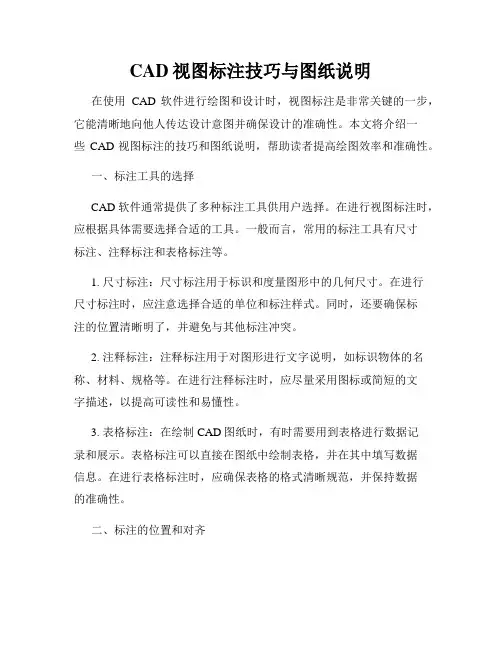
CAD视图标注技巧与图纸说明在使用CAD软件进行绘图和设计时,视图标注是非常关键的一步,它能清晰地向他人传达设计意图并确保设计的准确性。
本文将介绍一些CAD视图标注的技巧和图纸说明,帮助读者提高绘图效率和准确性。
一、标注工具的选择CAD软件通常提供了多种标注工具供用户选择。
在进行视图标注时,应根据具体需要选择合适的工具。
一般而言,常用的标注工具有尺寸标注、注释标注和表格标注等。
1. 尺寸标注:尺寸标注用于标识和度量图形中的几何尺寸。
在进行尺寸标注时,应注意选择合适的单位和标注样式。
同时,还要确保标注的位置清晰明了,并避免与其他标注冲突。
2. 注释标注:注释标注用于对图形进行文字说明,如标识物体的名称、材料、规格等。
在进行注释标注时,应尽量采用图标或简短的文字描述,以提高可读性和易懂性。
3. 表格标注:在绘制CAD图纸时,有时需要用到表格进行数据记录和展示。
表格标注可以直接在图纸中绘制表格,并在其中填写数据信息。
在进行表格标注时,应确保表格的格式清晰规范,并保持数据的准确性。
二、标注的位置和对齐在进行视图标注时,标注的位置和对齐非常重要。
正确选择标注的位置和对齐方式,可以使标注更加清晰和易读。
1. 位置选择:标注位置应尽量避免与图形重叠或相互遮挡。
一般而言,标注应放置在图形的外部,与所标注的物体有一定的距离。
同时,应根据图形的不同部分选择合适的位置进行标注,以确保标注的明确性和可读性。
2. 对齐方式:标注的对齐方式有水平对齐、垂直对齐和中心对齐等。
在进行标注对齐时,应根据具体情况选择合适的对齐方式。
对于水平和垂直对齐,可通过软件提供的对齐工具进行调整。
而对于中心对齐,可利用软件的捕捉功能来实现。
三、标注的字体和样式设置标注的字体和样式设置对标注的效果和可读性有很大影响。
因此,在进行视图标注时,应仔细选择合适的字体和样式。
1. 字体选择:标注的字体应选择清晰易读的字体,避免使用过于花俏或难辨认的字体。
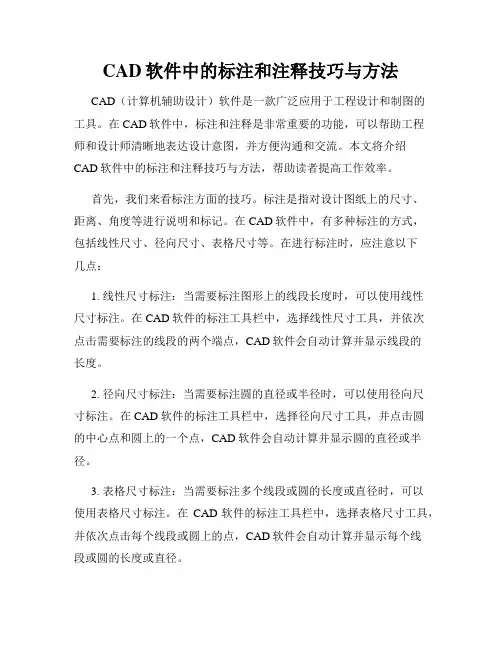
CAD软件中的标注和注释技巧与方法CAD(计算机辅助设计)软件是一款广泛应用于工程设计和制图的工具。
在CAD软件中,标注和注释是非常重要的功能,可以帮助工程师和设计师清晰地表达设计意图,并方便沟通和交流。
本文将介绍CAD软件中的标注和注释技巧与方法,帮助读者提高工作效率。
首先,我们来看标注方面的技巧。
标注是指对设计图纸上的尺寸、距离、角度等进行说明和标记。
在CAD软件中,有多种标注的方式,包括线性尺寸、径向尺寸、表格尺寸等。
在进行标注时,应注意以下几点:1. 线性尺寸标注:当需要标注图形上的线段长度时,可以使用线性尺寸标注。
在CAD软件的标注工具栏中,选择线性尺寸工具,并依次点击需要标注的线段的两个端点,CAD软件会自动计算并显示线段的长度。
2. 径向尺寸标注:当需要标注圆的直径或半径时,可以使用径向尺寸标注。
在CAD软件的标注工具栏中,选择径向尺寸工具,并点击圆的中心点和圆上的一个点,CAD软件会自动计算并显示圆的直径或半径。
3. 表格尺寸标注:当需要标注多个线段或圆的长度或直径时,可以使用表格尺寸标注。
在CAD软件的标注工具栏中,选择表格尺寸工具,并依次点击每个线段或圆上的点,CAD软件会自动计算并显示每个线段或圆的长度或直径。
除了标注技巧,注释也是CAD软件中的重要功能。
注释可以帮助设计师对图纸进行解释和说明,以便他人理解图纸的设计意图。
以下是一些注释的技巧和方法:1. 文字注释:在CAD软件中,可以使用文字工具来添加文字注释。
在需要进行注释的地方,选择文字工具,并在指定的位置点击鼠标,然后输入需要注释的文字内容。
可以调整文字的字体、大小、颜色等属性来使注释更加清晰易读。
2. 图形注释:除了文字注释,CAD软件还支持添加图形注释,如箭头、圆圈、矩形等。
在CAD软件的绘图工具栏中,选择相应的图形工具,并在图纸上绘制需要的图形注释。
3. 指示线注释:当需要将注释与具体图形或要素连接起来时,可以使用指示线注释。
